うそをつくつもりはありません。OperaWorkspacesは私を台無しにしました。その機能を使用して以来、タブマネージャーは近づいていません。大量のタブの操作が非常に簡単になるだけでなく、固定されたタブを特定のワークスペースに分離することもできます(他のタブマネージャーにはない機能)。 Safariはタブグループ機能に近づいていますが、それでも弱点があります。
オープンソース:必読の記事
Firefoxに切り替えた後(私はそれを助けることができません…私はいくつかのオープンソースが大好きです)、少なくともOperaのワークスペースに対応できるタブマネージャーアドオンを必死に探していました。そして、すべてが私に失敗しましたが、1つは最終的に私のより良いタブ管理の必要性を和らげることができました。そのアドオンはシンプルタブグループと呼ばれ、私が見つけたのとほぼ同じくらいOperaのワークスペースに近いものです。 Simple Tab Groupsは、Operaと同様に固定されたタブを処理しませんが、優れたタブのグループ化を実現します。したがって、Firefoxでタブユーザーが多いと考える人にとって、これは必要なアドオンかもしれません。
この非常に便利なアドオンをインストールして使用する方法を紹介します。
必要なもの
Simple Tab Groupsをインストールして使用するには、Firefoxの実行中のインスタンスが必要です。 Pop!_OS上のFirefox 99でデモンストレーションしますが、アドオンはmacOSとWindowsでも機能します。
シンプルタブグループのインストール方法
Simple Tab Groupsをインストールするには、Firefoxを開き、アドオンの公式サイトをポイントします。 [Firefoxに追加]をクリックし、プロンプトが表示されたら[追加]をクリックします。アドオンをインストールしたら、以前のセッションの復元(Linuxで以前のWindowsとタブを開く)を有効にする必要があります。これを行うには、[設定]を開き、[一般]セクションに移動します(図A 。
図A
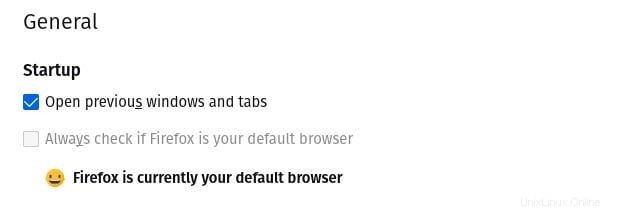
それが終わったら、Firefoxを閉じてから再度開きます。
シンプルタブグループの使用方法
最初のタブグループを作成しましょう。 FirefoxでTechRepublic.comを開き、サイトのタブを右クリックします。 [タブを移動]を選択してグループ化|新しいグループを作成します(図B 。
図B
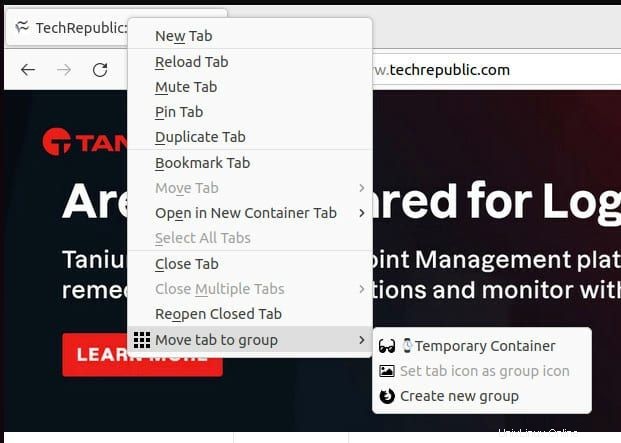
結果のポップアップ(図C )、新しいグループに名前(Tech Newsなど)を付けて、[OK]をクリックします。
図C
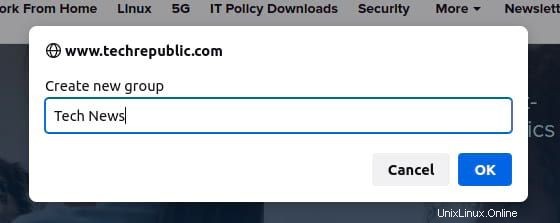
新しいグループを作成したので、ツールバーの[シンプルなタブグループ]アイコン(小さな正方形の正方形)をクリックすると、ドロップダウンにリストされます(図D 。
図D
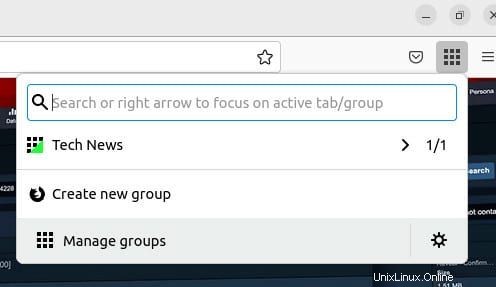
ご覧のとおり、ドロップダウンからグループを作成および管理することもできます。 [新しいグループの作成]をクリックし、必要なグループがすべて揃うまで追加を続けます。グループのコレクションを作成したら、タブを右クリックして[タブをグループに移動]をクリックし、タブを格納するグループを選択することで、すべてのタブをそれぞれの場所に移動できます(図E > 。
図E
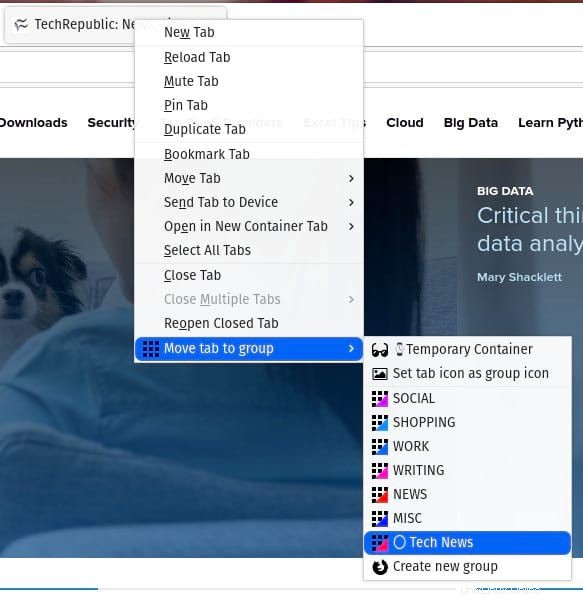
シンプルタブグループについては、これでほぼ完了です。このアドオンは、Operaの完璧なワークスペース機能に非常に近いものです。シンプルタブグループを使用する際の唯一の注意点は、固定されたタブがすべてのグループに表示され、それを回避する方法がないことです。その1つの問題を見落とすことができるなら、これは確かにFirefoxWebブラウザ用の最高のタブ管理アドオンです。
TechRepublicに登録する YouTubeでテクノロジーを機能させる方法 ジャックウォレンからのビジネスプロ向けの最新の技術アドバイス。
ソースリンク